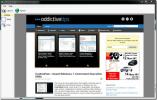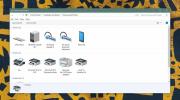A WinTrezur lehetővé teszi a fényképek titkosítását, és a kép beállítását jelszóként
Ha megosztja számítógépét a ház többi családtagjával, és olyan magánképeket is tartalmaz, amelyeket nem Ha bárki másnak is hozzáférést szeretne kapni Önhöz, akkor a legjobb, ha titkosítja a fájljait, és biztonságban tartja őket Jelszó. Nos, lehet, hogy már egy csomó képnézegetőt is használtál, de valójában hányuk engedi titkosítani a fényképeit? Találkozik WinTrezur, egy erre a célra létrehozott asztali alkalmazás. Ez a Windows program, amely telepíthetõ és hordozható is, mindvégig lehetõvé teszi a programok megtekintését képeket, de megóvja őket a behatolásoktól is, ha 256 bites AES algoritmussal titkosítja őket, ezt nehéz rés.
A felszínen a WinTrezur nagyjából úgy néz ki, mint bármely más képnéző program. Megjeleníti a képminiatúrák előnézetét egy nagy vászon fölött, és balra hordozza a könyvtári fa nézet oldalsávját a mappák közötti navigáláshoz. Még a fronton is, ez egy nagyon nagyszerű program, mert minden szükséges lehetőséget kínál a kedvenc fényképeinek diavetítésként történő megtekintéséhez. Könnyedén megtekintheti a képeket teljes képernyőn. Mi teszi igazán kiemelkedővé a fotó titkosítási és dekódolási képességeit.

Kattintson a jobb gombbal a miniatűrre, és a WinTrezur hozzáférést biztosít számos további lehetőséghez, beleértve a megtekintést képmetaadatok, képek áthelyezése és másolása a mappák között, új mappák létrehozása, fájlok törlése és átnevezése, valamint miegymás. Ezen lehetőségek között szerepel a fájlok archiválásának képessége is. Ha a helyi menüben az „Archívum létrehozása” elemre kattint, megjelenik egy ablak, amely úgy néz ki, mint az alábbi. Itt felveheti azokat a tételeket, amelyeket titkosítani kell. Több elem egyszerre adható hozzá, vagy a „Fájlok hozzáadása”, vagy a „Mappák hozzáadása” gombra kattintva.

Ezt követően a WinTrezur felkéri Önt, hogy válassza ki az archivált elemek célmappáját. A titkosítási lehetőségekről sok van. A fájlokat archiválhatja a WinTrezur natív A2R formátumára, vagy választhat az AES (FIPS PUB 197), a Blowfish, a Twofish, a kígyó és a többi közül. Akár több algoritmust is kombinálhat a maximális védelem érdekében, 128-tól 448 bitig terjedve.
A titkosított fájl jelszavának megadásakor a WinTrezurnak itt több lehetősége is van. Például támogatja a „partner jelszavakat”, amely lehetővé teszi több felhasználó számára, hogy saját egyedi jelszavát válasszon, és a fájl a megadott bármelyikével elérhető. Emellett a képet (képeket) jelszóként is használhatja az extra biztonság érdekében. Ez a szolgáltatás nagyon hasznos, ha nehezen emlékszik összetett jelszó-kombinációkra.

A WinTruzer természetesen rengeteg kiegészítő funkcióval rendelkezik, és lehetővé teszi szinte az összes képformátum megnyitását. Windows XP, Windows Vista, Windows 7 és Windows 8 rendszereken működik.
Töltse le a WinTruzer alkalmazást
Keresés
Legutóbbi Hozzászólások
Qute: Több platformon futó Eye Candy szövegszerkesztő hangulat alapú témákkal
A különböző szövegszerkesztők különféle lehetőségeket kínálnak az e...
A képernyőképeket egyszerűen el lehet készíteni és megoszthatja a ScreenCatch használatával
Korábban egy a Google Chrome kiterjesztés ez leegyszerűsítette a we...
A Bluetooth eszközök átnevezése a Windows 10 rendszeren
Amikor párosít és csatlakoztat egy Bluetooth-eszközt a Windows 10 r...